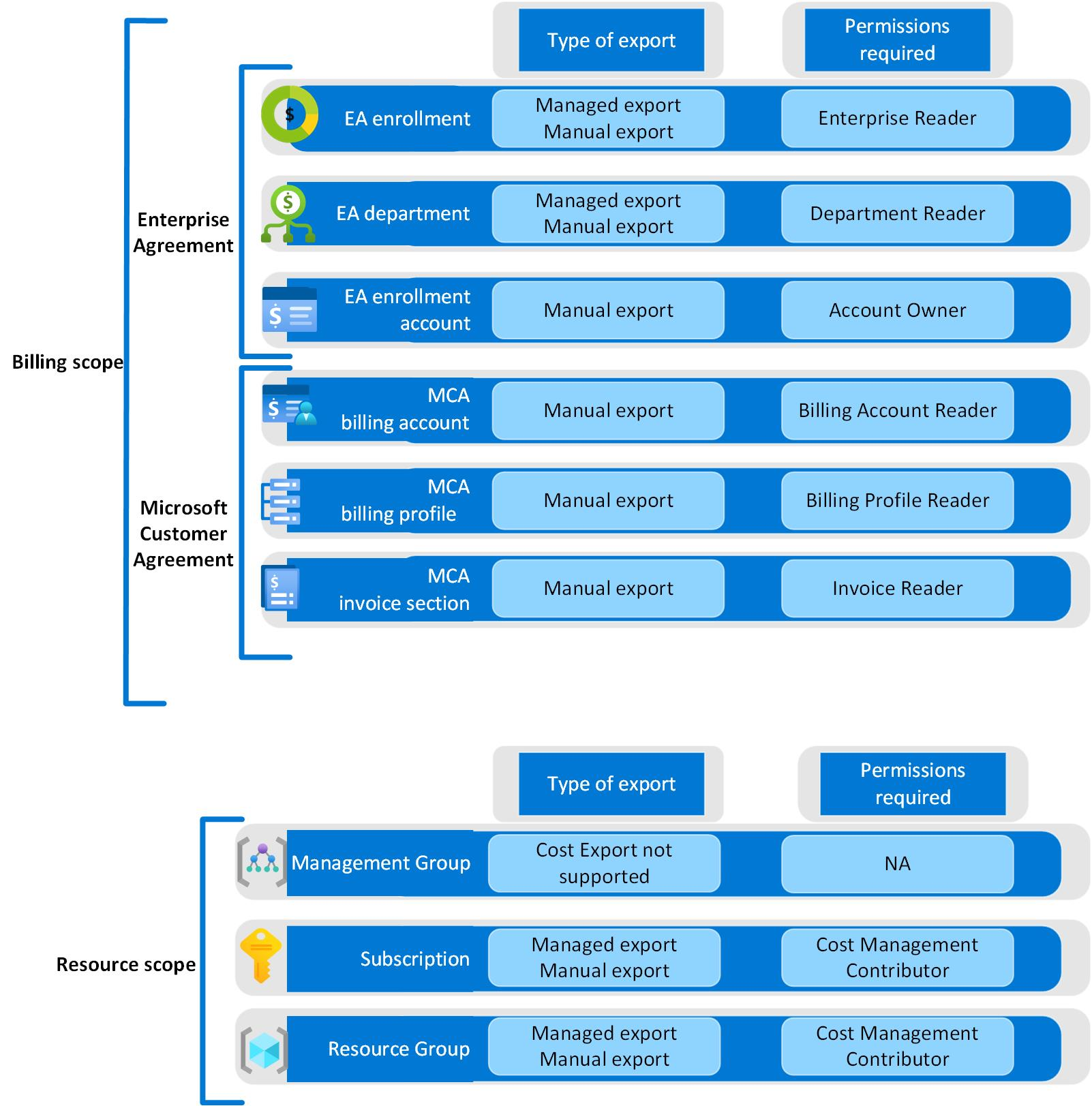Bereiken configureren
Verbind FinOps-hubs met uw factureringsaccounts en -abonnementen door Cost Management-exports handmatig te configureren of FinOps-hubs toegang te verlenen tot het beheren van exports voor u.
FinOps-hubs maken gebruik van Cost Management-exports om kostengegevens te importeren voor de factureringsaccounts en abonnementen die u wilt bewaken. U kunt Cost Management-exports handmatig configureren of FinOps-hubs toegang verlenen om exports voor u te beheren.
Belangrijk
Microsoft Cost Management biedt geen ondersteuning voor beheerde exports voor Microsoft-klantovereenkomst factureringsaccounts. Zie Cost Management-exports handmatig configureren voor meer informatie.
Voor de meest naadloze ervaring raden we u aan om FinOps-hubs in staat te stellen om export voor u te beheren, indien mogelijk. Deze optie vereist de minste inspanning om in de loop van de tijd te onderhouden.
Exports handmatig configureren
Als u geen machtigingen kunt verlenen voor uw bereik, kunt u Handmatig Cost Management-exports maken om hetzelfde doel te bereiken.
Maak een nieuwe FOCUS-kostenexport met behulp van de volgende instellingen:
-
Type gegevens =
Cost and usage details (FOCUS)¹ -
Gegevensset versie =
1.0of1.0r2² -
Frequency =
Daily export of month-to-date costs³ - Opslagaccount = (Abonnement/resource gebruiken die is geïmplementeerd met uw hub)
-
Container =
msexports -
=
Parquetopmaken (indien beschikbaar) -
Compressietype =
Snappy(indien beschikbaar) -
Directory = (Geef een uniek pad op voor dit bereik⁵)
-
EA-factureringsaccount:
billingAccounts/{enrollment-number} -
MCA-factureringsprofiel:
billingProfiles/{billing-profile-id} -
Abonnement:
subscriptions/{subscription-id} -
Resourcegroep:
subscriptions/{subscription-id}/resourceGroups/{rg-name}
-
EA-factureringsaccount:
- Bestandspartitionering = Aan
- Gegevens overschrijven = Uit⁴
-
Type gegevens =
Maak een andere export met dezelfde instellingen, behalve frequentie ingesteld op
Monthly export of last month's costs.Maak exports voor andere gegevens die u in uw rapporten wilt opnemen.
- Ondersteunde gegevenssets en versies:
- Prijzenoverzicht
2023-05-01- Vereist voor het vullen van ontbrekende prijzen/kosten en het berekenen van besparingen bij het gebruik van Azure Data Explorer.
- Reserveringsgegevens
2023-03-01 - Aanbevelingen voor reserveringen
2023-05-01- Aanbevelingen voor reserveringen van virtuele machines zijn vereist op de pagina Reserveringsaanvelingen van het rapport Tariefoptimalisatie. Als u geen export maakt, is de pagina leeg.
- Reserveringstransacties
2023-05-01
- Prijzenoverzicht
- Ondersteunde indelingen: Parquet (voorkeur) of CSV
- Ondersteunde compressie: Snappy (voorkeur), GZip of niet-gecomprimeerd
- Ondersteunde gegevenssets en versies:
Voer uw exports uit om de gegevensset te initialiseren.
- Het kan tot een dag duren voordat exports worden weergegeven nadat u het eerst hebt gemaakt.
- Gebruik de opdracht Nu uitvoeren boven aan de pagina Cost Management Exports.
- Uw gegevens moeten binnen 15 minuten beschikbaar zijn, afhankelijk van hoe groot uw account is.
- Als u gegevens opnieuw wilt doorvoeren, opent u de exportdetails en selecteert u de opdracht Geselecteerde datums exporteren om één maand tegelijk te exporteren of gebruikt u de PowerShell-opdracht Start-FinOpsCostExport om een groter datumbereik te exporteren.
Herhaal stap 1-4 voor elk bereik dat u wilt bewaken.
Voor ¹ FinOps-hubs 0.2 en hoger zijn focuskostengegevens vereist. Vanaf juli 2024 is de optie om FOCUS-kostengegevens te exporteren alleen toegankelijk vanuit de centrale Cost Management-ervaring in Azure Portal. Als u deze optie niet ziet, zoekt of navigeert u naar Cost Management Exports.
² Het enige verschil in FOCUS 1.0r2 vergeleken met 1,0 is de opname van seconden in datumkolommen. Als seconden niet vereist zijn voor het systeem waarin u gegevens opneemt, hoeft u bestaande 1.0-exports niet te wijzigen om gebruik te maken van 1.0r2.
³ Het configureren van een dagelijkse export begint in de huidige maand. Als u historische gegevens opnieuw wilt doorvoeren, maakt u een eenmalige export en stelt u de begin-/einddatums in op het gewenste datumbereik.
⁴ Hoewel de meeste instellingen vereist zijn, is overschrijven optioneel. Het is raadzaam om bestanden niet te overschrijven, zodat u uw opnamepijplijn kunt bewaken met behulp van het rapport Gegevensopname . Als u niet van plan bent dat rapport te gebruiken, schakelt u het overschrijven in.
⁵ Exportpaden kunnen elke waarde zijn, maar moeten uniek zijn per bereik. We raden u aan een pad te gebruiken dat het bronbereik identificeert, bijvoorbeeld een abonnement of factureringsrekening. Als twee bereiken hetzelfde pad delen, kunnen er opnamefouten optreden.
Beheerde exports configureren
Met beheerde exports kunnen FinOps-hubs kostenbeheerexports voor u instellen en onderhouden. Als u beheerde exports wilt inschakelen, moet u Azure Data Factory toegang verlenen tot het lezen van gegevens voor elk bereik dat u wilt bewaken.
Notitie
Beheerde exports zijn alleen beschikbaar in FinOps-hubs 0.4 en hoger.
Beheerde exports maken gebruik van een beheerde identiteit (MI) om de exports automatisch te configureren. Voer de volgende stappen uit om dit in te stellen:
Toegang verlenen tot Azure Data Factory.
- Navigeer vanuit de Resourcegroep van de FinOps-hub naar Uitvoer van deployments-hubs> en noteer de waarden voor managedIdentityId en managedIdentityTenantId. U gebruikt deze in de volgende stap.
- Gebruik de volgende handleidingen om toegang toe te wijzen aan elk bereik dat u wilt bewaken:
- EA-inschrijvingen: machtiging voor de rol van inschrijvingslezer toewijzen.
- EA-afdelingen: rolmachtiging afdelingslezer toewijzen.
- Abonnementen en resourcegroepen: Wijs Azure-rollen toe met behulp van Azure Portal.
Voeg de gewenste bereiken toe.
- Open het opslagaccount vanuit de Resourcegroep van de FinOps-hub en navigeer naar de configuratie>in de Opslagbrowser.>
- Selecteer het settings.json-bestand en selecteer vervolgens ⋯>Weergeven/bewerken om het bestand te openen.
- Werk de eigenschap scopes bij zodat deze de bereiken bevat die u wilt bewaken. Zie Settings.json bereikvoorbeelden voor meer informatie.
- Selecteer de opdracht Opslaan om uw wijzigingen op te slaan. FinOps-hubs moeten de wijziging binnen een paar minuten verwerken en gegevens moeten binnen 30 minuten beschikbaar zijn, afhankelijk van de grootte van uw account.
Belangrijk
Voeg geen dubbele of overlappende bereiken toe, omdat dit leidt tot duplicatie van gegevens.
Historische gegevens opnieuw doorvoeren.
Zodra u een nieuw bereik configureert, beginnen FinOps-hubs met het bewaken van de huidige en toekomstige kosten. Als u historische gegevens opnieuw wilt doorvoeren, moet u de config_RunBackfillJob pijplijn voor elke maand uitvoeren.
Ga als volgende te werk om de pijplijn uit te voeren vanuit Azure Portal:
- Open in de Resourcegroep van de FinOps-hub het Data Factory-exemplaar, selecteer Start Studio en navigeer naar AuthorPipelines>>
- Selecteer Fouten opsporen in de opdrachtbalk om de pijplijn uit te voeren. De totale uitvoeringstijd is afhankelijk van de retentieperiode en het aantal bereiken dat u bewaakt.
De pijplijn uitvoeren vanuit PowerShell:
Get-AzDataFactoryV2 ` -ResourceGroupName "{hub-resource-group}" ` -ErrorAction SilentlyContinue ` | ForEach-Object { Invoke-AzDataFactoryV2Pipeline ` -ResourceGroupName $_.ResourceGroupName ` -DataFactoryName $_.DataFactoryName ` -PipelineName 'config_RunBackfillJob' }
voorbeelden van Settings.json bereik
EA-factureringsaccount
"scopes": [ { "scope": "/providers/Microsoft.Billing/billingAccounts/1234567" } ]EA-afdeling
"scopes": [ { "scope": "/providers/Microsoft.Billing/billingAccounts/1234567/departments/56789" } ]Abonnement
"scopes": [ { "scope": "/subscriptions/aaaa0a0a-bb1b-cc2c-dd3d-eeeeee4e4e4e" } ]Meerdere abonnementen
"scopes": [ { "scope": "/subscriptions/aaaa0a0a-bb1b-cc2c-dd3d-eeeeee4e4e4e" }, { "scope": "subscriptions/bbbb1b1b-cc2c-dd3d-ee4e-ffffff5f5f5f" } ]Resourcegroep
"scopes": [ { "scope": "/subscriptions/aaaa0a0a-bb1b-cc2c-dd3d-eeeeee4e4e4e/resourceGroups/ftk-finops-hub" } ]
Exports configureren via PowerShell
Als dit de eerste keer is dat u de PowerShell-module van de FinOps-toolkit gebruikt, raadpleegt u de PowerShell-implementatiehandleiding om de module te installeren.
Installeer de PowerShell-module van de FinOps-toolkit.
Import-Module -Name FinOpsToolkitMaak de export en voer deze nu uit om een back-up te maken van maximaal 12 maanden aan gegevens.
New-FinOpsCostExport -Name 'ftk-FinOpsHub-costs' ` -Scope "{scope-id}" ` -StorageAccountId "{storage-resource-id}" ` -Backfill 12 ` -Execute